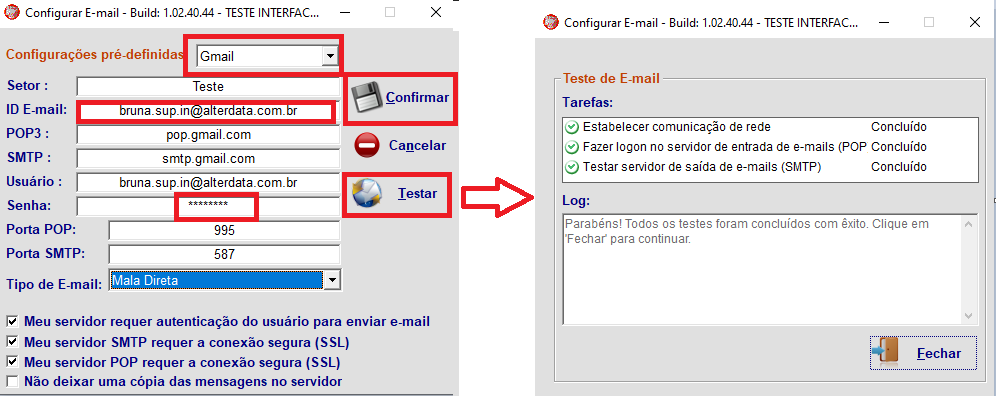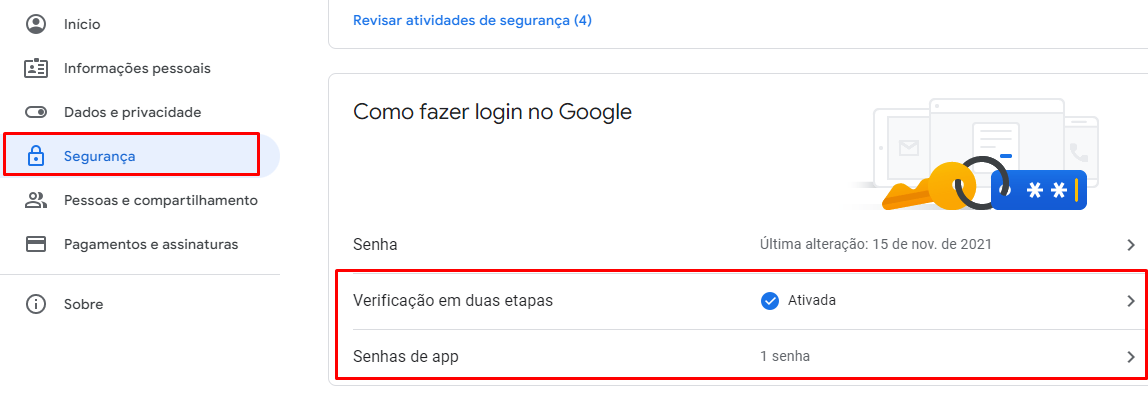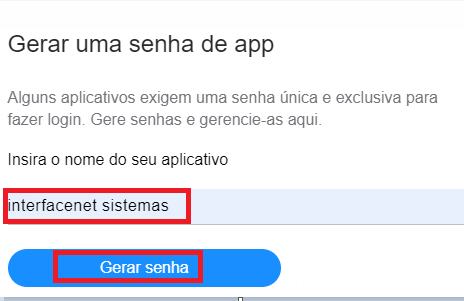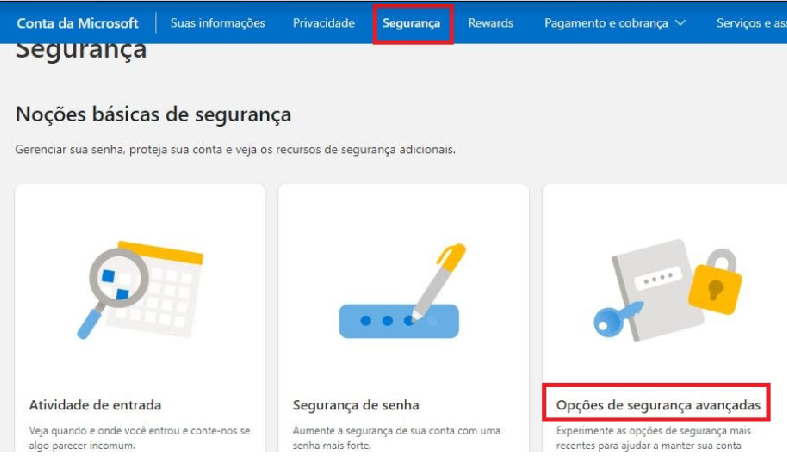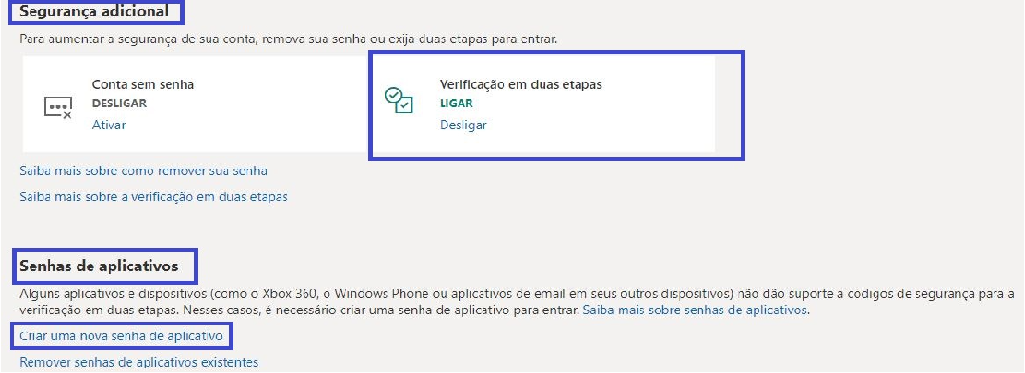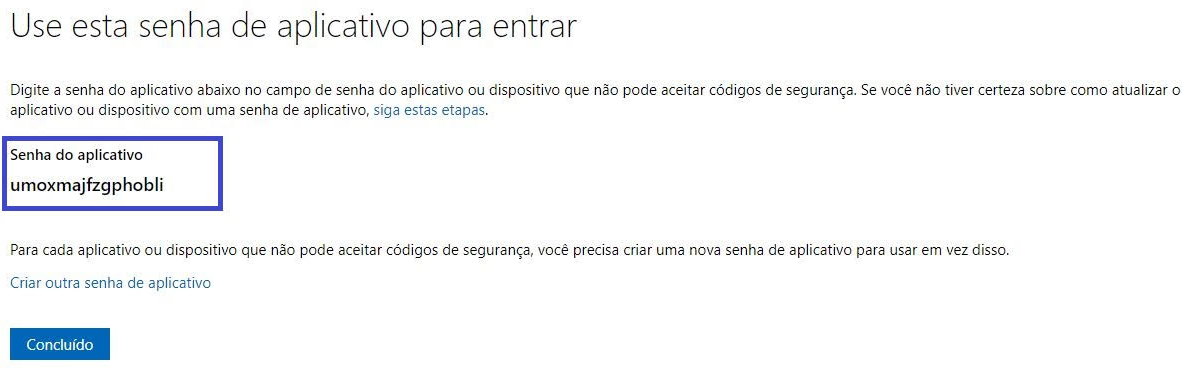O sistema possui a função de envio de email que serve, tanto para o mala direta, quanto para envio de XML/NFe/NFce.
Para configurar siga os passos abaixo:
Configurar e-mail
- No Retaguarda ou NetLoja, acesse a aba Manutenção;
- Clique em Configurar e-mail e digite a senha 123456;
- Escolha o seu servidor de email e faça o preenchimento do ID email e senha;
- Clique em Testar para verificar se a configuração foi bem sucedida. Estando ok, clique em Confirmar:
Em alguns provedores de email, como por exemplo, Gmail e Yahoo, podem ser necessárias configurações na conta de email para permitir sua utilização por aplicativos de terceiros.
Para isso, você precisará gerar na sua conta de email, uma senha de permissão de aplicativos. Esta senha é um código longo, gerado aleatoriamente que concede permissão para acessar sua conta do Yahoo ou Google . Você só precisará fornecer este código uma vez para fazer login em seu aplicativo de e-mail de terceiros.
Abaixo, listamos alguns provedores e sua forma de configuração/geração da senha.
Gmail
- Abra o email na tela inicial e clique ao lado direito onde é visualizada a foto de perfil e clique em gerenciar sua conta do google;
- Ao lado esquerdo clique em Segurança, vá na opção Como fazer login no Google e habilite a verificação em 2 etapas;
- Ao habilitar, logo abaixo terá a opção Senhas de APP, clique em selecionar APP / opção outros, informe o nome do aplicativo e clique em gerar;
- Copie a senha gerada e a cole no gerenciador de email do sistema;
- Para finalizar salve a operação no Google e realize o teste no sistema.
Yahoo!
- Com o email aberto vá na opção onde fica a foto do email;
- Vá na opção adicionar ou gerenciar contas e clique em informações da conta;
- Clique na opção segurança da conta ao lado esquerdo e faça login com a sua senha;
- Role a tela para baixo e vá na opção Gerar e gerenciar senhas de aplicativos;
- Dê um nome a ele e o próprio Yahoo! vai criar uma senha para acessar em outro aplicativo;
- Essa senha será usada para realizar a configuração do email no sistema;
Copie a senha e guarde a com você e conclua a criação.
Hotmail
- Com o email aberto clique na foto do email ou imagem com a letra ao lado direito do canto superior e clique em Meu perfil;
- Clique em Segurança, será solicitada a senha novamente e serão disponíveis as opções dentro do nível de segurança.;
- Selecione Opções de segurança avançadas, desça a barra de rolagem e vá em Segurança adicional;
- Clique em Verificação em duas etapas, siga as orientações solicitadas e clique em gravar;
- Irá retornar a tela de Opções de segurança avançadas que tem a opção de Senhas de aplicativos;
- Clique em Criar uma nova senha de aplicativo que será apresentada a sua senha padrão para usar com qualquer app.
- Copie a senha gerada e a cole no gerenciador de email do sistema;